Приветствую! Купили новенький Smart TV? Поздравляю! А в этой статье на языке чайников я расскажу как можно просто подключить интернет к вашему телевизору Samsung. Готовы?
Тогда начинаем.
В прошлом и будущем из-за отсутствия единого стандарта в интерфейсе телевизоров Samsung показанное ниже может отличаться от того, что есть у вас. Просто уловите суть и сделайте все по подобия. Если же останутся вопросы или дополнения – добро пожаловать в комментарии.
Теория
Есть всего 2 способа подключения интернета на телевизорах Samsung:
- По кабелю – как через роутер (рекомендуется), так и напрямую (если не требуются логин и пароль, например, как в случае с PPPoE).
- Через Wi-Fi – разумеется, если есть в вашей модели.
К интернету подключаются исключительно Smart TV – другие телевизоры подключать не имеет смысла. Большая часть Samsung Smart TV снабжены или разъемом под сетевой провод RJ-45, или имеют модуль Wi-Fi (а пароль и то, и то).
Wi-Fi адаптер для телевизоров Samsung (RaLink RT3572)
Если у вас что-то не получается – свяжитесь с горячей линией поддержки Samsung (мы тоже зачастую у них узнаем некоторые нюансы, которые не видны при первом осмотре, не кусаются).
Для дальнейших действий следует узнать точную модель своего телевизора (из чека или просто на наклейке на задней панели). Это поможет вам выбрать правильную инструкцию. Смотрите оглавление выше и выбирайте свое.






Как подключить Samsung Smart TV к интернету кабелем

Телевизоры Smart TV благодаря своим возможностям стали очень популярными. Выход в интернет прямо с телевизора позволяет смотреть видео онлайн и получить доступ к большому количеству информации в сети. Различные приложения упрощают поиск любимого видео и открывают для пользователя новые горизонты.
Компания Samsung уже долгое время совершенствует Smart функциональность своих телевизоров. Очевидно, что для реализации все возможностей «умных» телевизоров необходимо подключение к сети. Однако не все пользователи знают, как подключить Samsung Smart TV к интернету через кабель.
style=»display:block» data-ad-client=»ca-pub-2575503634248922″ data-ad-slot=»3433597103″ data-ad-format=»link»>
Подключение через кабель позволяет осуществить надежное соединение с хорошей скоростью передачи данных. Необходимо учесть, что для избегания проблем со скоростью загрузки страниц, а также скоростью работы приложений и сервисов Вы должны иметь интернет канал с хорошей пропускной способностью. Если скорость Вашего интернета меньше 10мбит, то возможно возникновение проблем. Существует несколько способов подключения Samsung Smart TV к интернету с помощью LAN кабеля. Мы подробно разберем каждый из них.
Также после подключения в ряде случаев необходимо провести ручную настройку параметров интернет соединения. В большинстве случаев настройка происходит автоматически, но этого может и не произойти. Сильно не огорчайтесь, без интернета Вы не останетесь. Ведь мы также разберем все необходимые настройки, которые будет нужно провести, и опишем проблемы, с которыми Вы можете столкнуться.
Способы проводного подключения
Рассмотрим подробнее, как подключить Samsung Smart TV к интернету через кабель. Первый способ, это с помощью стандартного кабеля LAN соединить Ethernet разъем на Вашем телевизоре и на внешнем модеме.

Второй способ предполагает использование роутера. Но подключение мы будем осуществлять не с помощью беспроводного соединения, а с помощью кабеля. Используйте кабель LAN и соедините разъемы Ethernet на Вашем телевизоре и на роутере. Предварительно роутер должен быть подсоединен к внешнему модему и настроен.

Третий способ подразумевает прямое подключение телевизора к сети провайдера. При помощи кабеля LAN соедините Ethernet разъем на Вашем телевизоре и разъем Ethernet сети провайдера, который, в большинстве случаев находится на стене или в другом специально выведенном месте.

Таким образом, мы перечислили все ситуации, с которыми Вы можете столкнуться, если захотите подключить Samsung Smart TV к интернету через кабель. Далее разберем особенности настройки соединения.
Настройка интернета на Samsung Smart TV
После того, как Вы осуществили проводное соединения необходимо провести настройки телевизора. Нажмите кнопку «Menu» на пульте от телевизора, затем перейдите во вкладку «Сеть» и найдите пункт «Настройки сети».


Поскольку мы хотим подключить Samsung Smart TV к интернету через кабель, выбираем тип сетевого соединения «Кабель» и нажимаем «Далее».

Теперь подключение к интернету окончательно завершено. Телевизор получит все настройки в автоматическом режиме. На экране телевизора появится сообщение об успешном подключении. Если никаких проблем не возникло, нажимаем «Далее». Если интернет к телевизору не подключился, то нужно провести ручные настройки соединения.
Для этого выбираем пункт «Настройки IP».

Перед Вами появиться окошко настроек. В пунктах «Режим IP» и «Режим DNS» по умолчания должен быть выставлен режим «Автоматический». Необходимо вместо него ввести «Ручной». Если Вы хотите правильно подключить Samsung Smart TV к интернету через кабель, необходимо у интернет провайдера узнать все необходимые настройки и ввести их вручную. Подчеркнутым отмечены необходимые параметры.
Если у Вас есть компьютер, который кабелем подключен к интернету, можете посмотреть необходимые параметры на нем.

На компьютере найдите «Подключение по локальной сети» и нажмите «Сведения». Появится окно со всеми настройками. После этого подключение телевизора к интернету должно заработать.

Если данные рекомендации не помогли Вам подключить Samsung Smart TV к интернету через кабель, то пишите о возникших проблемах в комментариях. Мы рассмотрим каждый конкретный случай.
Выводы
Как можно убедиться, подключить Samsung Smart TV к интернету с помощью кабеля не очень сложно. Каждый самостоятельно сможет осуществить подключение и настройку. Основные трудности могут возникнуть при настройке подключения. В большинтсве случаев настройка происходит автоматически, если нет — проводите настройку вручную, как мы описывали выше.
Подключение по Wi-Fi
Ранее мы уже выкладывали статью по подробному подключению телевизоров Samsung к Wi-Fi. Здесь будет краткое обобщение подробных инструкций. Все очень просто и похоже! Просто попробуйте.
Основная ошибка, возникающая при подключении к Wi-Fi, – это неверный пароль. Уточните пароль от вашей сети и внимательно вводите его.
LS, N, M, Q, R-серия
- Настройки – Общие – Сеть – Открыть настройки сети – Беспроводной

- Появится список сетей. Выбираете здесь свою.

- Вводите пароль и подключаетесь:

K-серия
Сеть – Открыть настройки сети – Беспроводная
E, F, H, J-серия
Не все телевизоры этих серий имеют Wi-Fi. Для моделей UE58J5200, H5203, H4203В, F5300, ES5557, ES5550, ES5507, ES5537, ES5530, ES5500, EH5307, EH5300, E557, E550, рекомендуется купить USB-адаптер Samsung WIS12. Если нет возможности – остается подключаться только по проводу.
Меню – Сеть – Настройки сети – Беспроводная
Если у вас остались вопросы или есть что добавить – пишите в комментариях. Моя же основная рекомендация – не бойтесь пробовать и внимательно вводите пароль. До скорых встреч на нашей площадке!
Немного о функциях смарт-телевизоров
Smart-ТВ устройства сегодня очень популярны, и объясняется это тем, что в таком телевизоре могут работать:
- Функция Timeshift.
- Создание списка каналов.
- Редактор списка каналов.
- Работает кардшаринг, шаринг.
- Есть функция Smart Hub.
- Подключается Wifi.
- Работает множество стандартов цифрового ТВ (DVB-стандарты).
Благодаря всем этим преимуществам, современные Smart-ТВ становятся золотым стандартом цифрового вещания (DVB), и в одном телевизоре соединяется и timeshift, и Смарт Hub, и функции ресивера.

Теперь вы сами можете составлять список любимых каналов, которые можно в любой момент настроить (доступно гибкое редактирование). Также телевизор может использовать такие современные сервисы, как кардшаринг, шаринг, и подключение к Wifi, что даст возможность установить специальные приложения для видеосвязи, просмотра фильмов и других важных для пользователя аспектов.
Конечно же, для того чтобы полностью оценить весь потенциал функций Smart Hub и Timeshift, вам понадобится стабильное подключение к Интернету, которое обеспечит постоянную связь со всеми нужными онлайн-сервисами как для цифрового ТВ, так и для функций (кардшаринг, шаринг, и т.п.).
Чтоб обеспечить пользовательское удобство и работоспособность всех функций, чаще всего используют в телевизоре сети Wifi. Так вы получите полностью рабочее устройство, настроить которое на стандарты DVB будет довольно просто. Кроме того, перед вами это откроет возможности более удобного использования смарт-функции Hub т списка каналов, который будет предоставлен провайдером вещания.
Пошаговая инструкция кабельного подключения
Для данного подключения существует два метода: прямое подключение и через роутер. Первый метод невозможен при запросе логина и пароля. Второй способ осуществим при любом типе подключения к сети Интернет. В первую очередь, необходимо проверить настройки вашего маршрутизатора, уровень сигнала связи. Итак, если ваш интернет имеет довольно высокую скорость, давайте перейдем к самому процессу подключения.
Если все выполнено верно, то соединение должно быть установлено. Удачи вам и успешного выполнения данного задания!
Источник: b44.ru
Особенности проводного подключения телевизоров Samsung к интернету
В последнее время практически все телевизоры от фирмы Samsung обзавелись функцией Smart TV, о преимуществах и достоинствах которой рассказывать нет смысла — они очевидны. Однако, чтобы полностью насладиться плодами технического прогресса, устройство потребуется подключить к Всемирной паутине.
И именно о том, как подключить интернет к телевизору «Самсунг» Смарт ТВ через кабель, и будет подробно рассказано в этой статье.

Какими способами можно подключить телевизор к Internet
Подключить телевизор к интернету можно как с помощью кабеля, так и через Wi-Fi.
Важно! Для этого лучше всего воспользоваться обычным internet-кабелем, а не Wi-Fi сетью, так как последняя не может тягаться в скорости передачи данных с сетевым кабелем, а в случае просмотра фильмов или сериалов на большом экране, имеющим разрешение 1080p, а иногда и все 4K — скорость очень важна, иначе придется жертвовать либо качеством и смотреть на замыленную картинку, либо терпеть постоянные подгрузки и зависания.
Так что, выбирать, каким из двух типов соединения подключать интернет к телевизору, не приходится. Однако подсоединять LAN-кабель можно двумя способами, а если быть точнее — из двух источников:
- От интернет-роутера;
- Кабелем прямиком от провайдера.
Обратите внимание! Практически все телевизоры с функцией Smart TV имеют разъём под интернет-кабель, но, прежде чем начинать подготавливаться к подключению, лучше на всякий случай проверить наличие данного разъёма.
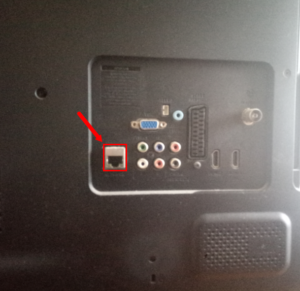
Подключение телевизора «Самсунг» Смарт ТВ к интернету через сетевой кабель
Как говорилось ранее, провести Интернет к телевизору через LAN-кабель можно двумя способами: проложив кабель от интернет-роутера или взяв его из подъезда, то есть напрямую, без посредников. Второй способ гораздо дешевле, вот только если в квартире уже есть интернет-роутер, то смысла проводить ещё один провод будет немного.
Подключение кабелем от провайдера
На первый взгляд может показаться, что все что потребуется в данном случае — провести кабель от подъезда до телевизора. Но здесь не всё так просто. Дело в том, что разные провайдеры используют различные технологии подключения: PPPoE, L2TP, динамический или статический IP. А от того, какую технологию использует провайдер будет зависеть дальнейшая настройка аппарата.
Обратите внимание! Для того, чтобы узнать технологию подключения довольно просто позвонить в техподдержку или посмотреть в договор.
Проще всего будет подсоединить и настроить динамический IP. После подсоединения кабеля к телевизору, необходимо открыть меню «Настройки» и убедиться, что там включен Автоматический поиск сетевых настроек. Для этого необходимо выбрать меню «Сеть», а после «Проводное подключение к интернету». Там должно быть написано что-то вроде «Подключено к интернету» (в разных моделях телевизоров эта надпись может отличаться).
Если это так — то настройка не требуется и уже можно начинать пользоваться Smart TV. Однако, если это не так, и написано «Нет подключения к интернету», то необходимо выбрать это подключение и поставить галочку напротив строки «Автоматически». После этого всё должно заработать.
Важно! В случае со статическим IP всё будет несколько сложнее, ведь тут придется настраивать всё самостоятельно. После подключения кабеля, необходимо открыть всё в то же меню «Проводное подключение…» и нажать на кнопку «Изменить» или «Настроить» (также зависит от модели телевизора). В открывшемся меню ввести нужные данные, а именно: IP-сервер, маску подсети, шлюз и DNS. Узнать их можно у провайдера.
И совсем плохо дела обстоят с технологиями PPPoE и L2TP. Большинство телевизоров не имеют нужного функционала для настройки данного типа соединения. В данном случае единственным способом подключиться к интернету будет использование роутера.
Подключение кабелем от роутера
Подключить телевизор к интернету через роутер и настроить его не составит никакого труда. В первую очередь необходимо протянуть LAN-кабель от маршрутизатора. Настройка данного соединения идентична с настройкой соединения динамического IP — довольно просто запустить её автоматический вариант.

Модель UE32D5000PW
Владельцы телевизоров «Самсунг» UE32D5000PW задаются вопросом как подключить к интернету эту модель. В нём нет браузера и Smart TV, хотя он всё же может подключаться к интернету, но исключительно для обновления прошивки.
Обратите внимание! Однако при помощи некоторых сторонних программ у владельцев данного устройства все же есть возможность реализовать некий аналог Smart TV.
Но прежде, чем рассказать о нём, стоит упомянуть о встроенной функции всех Samsung-девайсов — AllShare. Она позволяет, при помощи общей LAN-сети, выводить некоторые файлы (музыку, видео, фото) на экраны других устройств. Таким образом, используя AllShare, можно, без помощи проводов, смотреть фильмы с ноутбука или даже телефона, на телевизоре. Правда, это малоэффективно.
Итак, в первую очередь потребуется подключить аппарат к беспроводной домашней сети. Проблема в том, что у данной модели нет встроенного Wi-Fi модуля, из-за чего придется покупать его отдельно. Ещё одна проблема в том, что это должен быть исключительно самсунговский модуль, причем данной модели подходит всего три модуля: WIS09ABGN, WIS09ABGN2 и WIS10ABGN. После приобретения одной из этих моделей и подключения её к UE32D5000PW необходимо подключить девайс, с которого планируется транслировать картинку к той же сети.
Обратите внимание! Если есть такая возможность, лучше всего подключить устройство-транслятор через обычный Lan-кабель. Это обеспечит более высокую надёжность соединения.
После объединения всех устройств в одну сеть будет необходимо установить AllShare на устройство-транслятор и на экране телевизора можно будет увидеть доступные к воспроизведению файлы. Однако, данный функционал не позволит полноценно выходить в интернет, так, как это позволяет Smart TV. AllShare даёт возможность смотреть только предварительно скаченные файлы, в то время как «Умное телевидение» — любые файлы из интернета.
Так как же выйти в интернет через телевизор Samsung без Smart TV? Для решения этой проблемы придется устанавливать программу «Домашний медиа-сервер». Она позволяет медиа-ресурсам с компьютера транслироваться на другие устройства. После загрузки данной программы в неё можно импортировать целые сотни тысяч различных фильмов, фотографий или музыки из различных источников в интернете.
А это означает, что у владельцев телевизоров, где нет Smart TV, но предусмотрен выход в интернет, появляется возможность абсолютно бесплатно «прокачать» своё устройство.
Обратите внимание! Скачать программу на компьютер можно с официального сайта, на котором также можно найти подробную инструкцию по установке, подключению и настройке данного софта.

Проблемы после подключения
Если спустя какое-то время работы Smart TV с подключенным интернетом возникает проблема с подключением, в первую очередь необходимо проверить работу встроенного в аппарат интернет-модуля. Для этого необходимо зайти в меню «Настройки» — «Сеть» — «Состояние сети». В случае если в строке MAC-адрес не указаны конкретные цифры, а вместо них — нули, прочерки, точки и т. д., то проблема скорее всего именно во встроенном модуле самого телевизора.
Однако, чтобы в этом убедиться наверняка, можно подключить другое устройство к роутеру, и если проблем с интернетом нет, то можно с уверенностью утверждать, что в негодность пришел именно модуль.
Обратите внимание! В этом случае рекомендуется обратиться в сервисный центр Samsung, чтобы там произвели замену или починку модуля.
В случае если MAC-адрес указывает, что всё нормально, но выйти в интернет все также не удаётся, можно попробовать сбросить сетевые настройки телевизора. Для этого необходимо его включить и на дистанционном пульте управления быстро нажать следующую последовательность клавиш: «Info» — «Menu» — «Mute» — «Power» и Smart TV войдет в режим сервисного меню. Далее необходимо выбрать функцию «Option». В открывшемся окне выбрать «Factory Reset» подтвердить начало процесса, а после его окончания выключить телевизор примерно на 10 минут, чтобы он вышел из сервисного меню.
Если это не помогло, можно попробовать прописать публичные DNS-серверы от Google, которые выглядят следующим образом: 8.8.8.8 или 8.8.4.4, после чего заново создать подключение.
Обратите внимание! Перед данной процедурой необходимо отключить DHCP на роутере.
Кроме того, зачастую из строя может выйти и интернет-роутер. Для того, чтобы проверить его работоспособность необходимо обратиться к другим девайсам домашней сети с выходом в интернет — компьютер, телефон, планшет и т.д. Если проблема с интернет-соединением есть и на них, то причина этого именно в маршрутизаторе. Проще и легче всего будет купить новый.
Ошибка «Локальная сеть подключена, но доступ к интернету отсутствует» на телевизорах Samsung очень распространена. Данный тип проблем характерен не только для телевизоров со Smart TV, но и для любых устройств с выходом в интернет. В случае с телевизором, в первую очередь это характерно для тех из них, что подключены к Всемирной паутине через Wi-Fi.
Для её решения в первую очередь необходимо проверить нет ли конфликтов между интернет-адаптером телевизора и роутером. Необходимо попробовать подключить и настроить интернет при помощи проводного соединения, и, если ошибки больше нет, то проблема заключалась именно в конфликте двух этих устройств.
Обратите внимание! Попробовать исправить её можно путём обновления прошивки телевизора при помощи флешки.
Подключить телевизор Samsung с функцией Smart TV к интернету не так уж и сложно. А при должном желании, аналогом Smart TV можно обзавестись даже на таком телевизоре, который эту функцию не поддерживает. Непосредственное подключение телевизора Samsung к интернету через сетевой кабель может вызвать больше всего трудностей во время настройки. Чаще всего настройка происходит автоматически, а если нет — довольно просто следовать инструкциям, описанным выше.

Подгорнов Илья Владимирович Всё статьи нашего сайта проходят аудит технического консультанта. Если у Вас остались вопросы, Вы всегда их можете задать на его странице.
Похожие статьи

Как подключить телевизор к вай фай: что дает интернет. Подключение «Смарт ТВ» к Интернету через Wi-Fi — очень полезная функция, позволяющая смотреть телевизионные каналы при помощи глобальной сети в цифровом качестве.

Как подключить Айфон к телевизору через вай фай: LG. Подключение iPhone к телевизору через WiFi. Телевизор давно перестал быть роскошью. Он есть в каждом доме и . При выключенном телевизоре подключить кабель в гнездо USB, на задней панели ТВ или сбоку и к айфону через micro-USB.
Включить ТВ, выбрать отображение с USB-устройств.
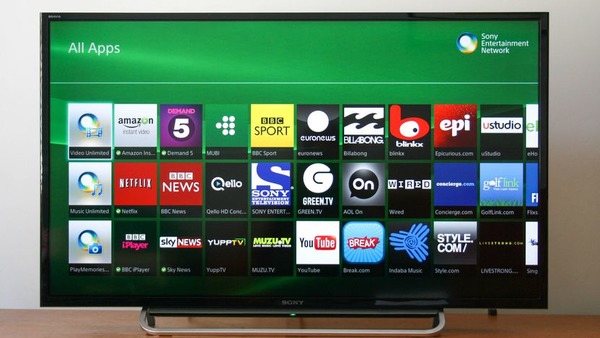
Какая скорость Интернета нужна для «Смарт ТВ» Как увеличить скорость Интернета на Смарт ТВ . Скорость Интернета для Smart TV — проверка и увеличение. . Если не получается произвести обновления через Интернет, подключенный к телевизору, можно сделать это через ноутбук, компьютер. Следует сперва скачать новую версию ПО с официального сайта.
Источник: vpautinu.com
Настройка бесплатных каналов на телевизоре Самсунг Смарт ТВ — подробные инструкции 2023 года

Инструкции
Просмотров 5.5к. Опубликовано 2022-08-01
Смарт ТВ на телевизорах Самсунг открывает широкие возможности для пользователей, таким образом удается взаимодействовать со всевозможным мультимедийным контентом, скачивать различные приложения или просто серфить и интернете. Также Smart-TV включает в себя определенный набор бесплатных пакетов цифровых каналов, которые может настроить каждый пользователь, однако для этого требуется правильно выставить параметры передачи.
Чтобы вам не пришлось обращаться с подобным запросом к специалистам, мы решили описать несколько несложных методов настройки бесплатных радиоканалов в рамках системы умного TV.
Как на телевизоре Самсунг Смарт ТВ без мастера настроить бесплатные пакеты каналов
Просмотр телеканалов в рамках системы умного TV реален при помощи IPTV либо специализированных сторонних приложений. Но первым делом необходимо открыть на устройстве Самсунг выход в интернет.
Подключение к интернету через Wi-Fi
Современные модели со встроенной системой Смарт ТВ способны подключаться к беспроводной точке доступа вай-фай, и именно такой способ соединения выбирают большинство пользователей. Для начала необходимо создать активный коммутатор с помощью роутера, задать имя и пароль, после чего подключение ТВ-устройства к интернету осуществляться следующим образом:
- заходите в настройки и открываете раздел «Общее»;
- переходите в раздел «Сеть» и «Открываете настройки сети»;
- выбираете «Беспроводное подключение»;
- после того как устройство найдет все доступные сети Wi-Fi, кликаете на свою, вводите пароль и подключаетесь к сети.

Настройка каналов через IPTV
Когда вам удалось связать устройство с интернетом с помощью проводного соединения или по Wi-Fi, далее необходимо выполнить настройку IPTV. Алгоритм действий для этого идентичен на всех телевизорах Samsung, за исключением небольших отличий в названии опций.
Для настройки IPTV потребуется установить специализированное ПО, к примеру, специально разработанное для Samsung приложение Lmod, предоставляющее доступ к бесплатным телеканалам. Для этого потребуется:
- На пульте ДУ нажать кнопку Smart Hub, а затем кнопку «А».
- Выбрать «Создать учетную запись» и в строке «логин» ввести develop, а также придумать пароль.
- Нажать на «Создать» и снова указать логин и пароль.
- Открыть параметры по нажатию на кнопку Tools на пульте ДУ.
- Кликнуть по пункту «Разработка» – «Настройка IP-адреса сервера», а затем ввести два IP-адреса, которые указаны в договоре с вашим провайдером, либо же их можно узнать позвонив в поддержку.
- Далее выбираете «Синхронизация приложений» и после завершения процедуры нажимаете Enter. Важно быть готовым, что таким образом будут удалены все приложения, установленные ранее.
- Затем открываете nStream Player и в строку указания URL вписывайте ссылку http://powernet.com.ru/stream.xml.

Дополнительно вы можете установить и другие приложения, воспроизводящие IPTV, к примеру, SS-IPTV, благодаря чему можно пополнить список бесплатных эфирных каналов и получить доступ к большему количеству контента из облачных сервисов, социальных сетей и прочих ресурсов.
Где брать бесплатные плей-листы
При первом запуске приложения в настройках не будет указано никаких плейлистов, так как их необходимо добавлять самостоятельно. Сделать это можно вручную, введя соответствующий адрес в настройках вашего телевизора Самсунг, либо синхронизироваться с компьютером по Wi-Fi и таким образом управлять списками контента.
Адреса плейлистов размещаются на официальных интернет-ресурсах провайдеров IPTV либо загружаются с сайта используемой для просмотра программы. Вводить адреса и названия вручную не совсем приятно, однако вам не придется платить за использование телевидения от ТВ-провайдера.

Лучшие приложения для просмотра IPTV
Уже упомянутые нами приложения не единственные в своем роде, поэтому каждый пользователь может выбрать наиболее удобные для себя программы для просмотра IPTV и установить на них бесплатные плейлисты. Далее мы рассмотрим самые популярные браузеры для Смарт ТВ, предоставляющие доступ к разнообразному медиаконтенту.
ForkPlayer
С помощью сервиса можно находить фильмы и смотреть их онлайн на большом экране без ограничений по источнику сигнала, то есть для этих целей одинаково подходят онлайн-библиотеки, плейлисты с каналами и съемные носители. Владельцы Samsung Smart TV ценят данную программу за возможность не только просматривать содержимое плейлиста, но и создавать собственный список каналов.
В сочетании с уже упомянутым софтом nStreamLmod приложение позволит просматривать не только телеканалы, но и видеоролики из различных хостингов и онлайн-кинотеатров, а также открывать файлы с торрентов еще до скачивания.

GetsTV
Полезный виджет для телевизора со встроенной библиотекой фильмов и сериалов, а также возможностью просматривать цифровые телеканалы без абонплаты. Приложение позволяет находить как популярные эфирные каналы, так и тематические, доступ к которым обычно возможен только при кабельном подключении.

OTT-Player
Приложение с аналогичными возможностями, использующееся владельцами телевизоров Самсунг Смарт ТВ для просмотра телеканалов и другого контента. Для полноценного доступа ко всему функционалу плеера ОТТ потребуется:
- скачать программу на устройство;
- пройти полную процедуру регистрации на сайте разработчиков;
- скачать нужные плейлисты, добавив их в список воспроизведения;
- авторизоваться в скачанном на телевизор приложении и начать просмотр.

Как настроить каналы без дополнительных ресурсов – пошаговая инструкция
Для тех, кто хочет смотреть на Smart TV бесплатные общедоступные каналы без установки дополнительных браузеров, процесс настройки цифрового формата вещания занимает еще меньше времени, однако нужно учитывать, что количество телеканалов будет ограничено базовым пакетом.
Алгоритм автонастройки
На современных телевизорах автонастройка осуществляется следующим образом:
- С помощью пульта открываете меню и переходите в раздел «Трансляция».

- Нажимаете на пункт «Автонастройка».

- Указываете источник подачи сигнала (кабель).
- В графе «Тип каналов» выставляете «Цифровое вещание».
- Выбираете режим поиска и нажимаете «Сканирование.

- Вся процедура автоматического поиска каналов займет не более нескольких минут, после чего все телеканалы, которые удастся найти, сохраняются в памяти.
Ручная настройка
Если в силу определенных причин автоматический поиск каналов не дал ожидаемого результата, можно выполнить ручную настройку, для чего потребуется:

- Открыть меню на ТВ с помощью пульта, перейти в раздел «Каналы» и переключиться с антенны на кабель.
- В пункте «Страна» указать Россия или Восточная Европа (зависит от модели). В некоторых случаях для этого потребуется ввести пин-код, обычно на Самсунгах это 0000 или 1111.
- Далее находим раздел «Кабельные параметры» и выставляем границы частоты (298 000 кГц – начало, и 362 000 кГц – окончание).
- Переходим в автонастройки и выбираем цифровой тип.
- В разделе «Сеть» нажимаем на кнопку поиска доступных каналов.
Как настроить Ютуб
Конечно же, многие владельцы Самсунг Смарт ТВ планируют использовать телевизор не только для просмотра телевизионного контента. На «умные» устройства можно установить всевозможные онлайн-кинотеатры и другие сервисы, в том числе наиболее популярный видеохостинг YouTube, открывающий доступ до практически неограниченного количества видеороликов. Для его установки потребуется:
- Перейти в магазин Samsung Apps.
- Ввести в поиске название ресурса.
- Загрузить приложение на ТВ.

Работу сервиса поддерживает ОС, поэтому он не нуждается в настройке, а пользоваться им на ТВ-устройстве также удобно, как и на смартфоне. Управление же осуществляется с помощью пульта ДУ или подключенной к устройству клавиатуры.
Возможные проблемы при настройке
Как правило, большинство проблем в процессе настройки Смарт ТВ возникает по причине неопытности пользователей. Если на экране отсутствует изображение, возможно был неправильно подключен кабель, либо имеет место быть слабый интернет-сигнал. Если устройство вовсе отказывается подключаться к беспроводным сетям, то зачастую решить проблему удается с помощью сброса до заводских настроек. Для этого:
- Откройте настройки ТВ Самсунг и нажмите по «Поддержка» и «Самодиагностика».

- Выберите «Сброс».

- Введите установленный ранее пин-код и подтвердите действие.
- Когда устройство снова включится, попробуйте выполнить все действия по настройке еще раз.
Также сбои могут происходить в самих приложениях для просмотра IPTV, которые зачастую вызваны адресным несоответствием. Для исправления нестыковки открываем настройки маршрутизатора, а далее:
- Делаем активным UDP Proxy в настройках Wi-Fi роутера.
- Проверяем наличие IP и прокси-порта, и если они отсутствуют, прописываем их.
- Затем указываем данные о соединении в настройках самого телевизора и продолжаем наслаждаться просмотром цифровых каналов, но уже без «лагов».
Телевизоры со Smart TV появились еще в начале «десятых» годов. С каждым годом их функционал увеличивается и все больше людей предпочитают пользоваться именно такими устройствами. Самсунг по сей день является одним из популярнейших брендов, а его ТВ-устройства обладают передовыми характеристиками, поэтому вопрос о настройке и подключении бесплатных пакетов каналов остается актуальным.

Вы знаете как Установить и настроить ForkPlayer на Samsung Smart TV?
Пошаговая инструкция и аналоги в нашей статье
Нужен новый смартфон? Мы подготовили обзор Какой смартфон Samsung лучше купить в 2023 году
Источник: samsunggid.ru